



安全检测:![]()
![]()
![]()
【温馨提示】优先选择使用下载速度快的链接下载,下载完后请校验一下MD5值,以防止大文件因传输时损坏引起安装失败!
百度网盘(密码:6666) 天翼云盘(密码:uwr7) 迅雷云盘(密码:bnm2)Win10纯净版采用最新的Windows 10 22H2 19045.3324 64位专业版进行离线制作,该系统非常干净,没有任何捆绑软件,为您提供优质的系统服务,适用于办公和学习,完美兼容新老机型。在保持系统原汁原味的同时,确保系统更加稳定且具备更好的兼容性。

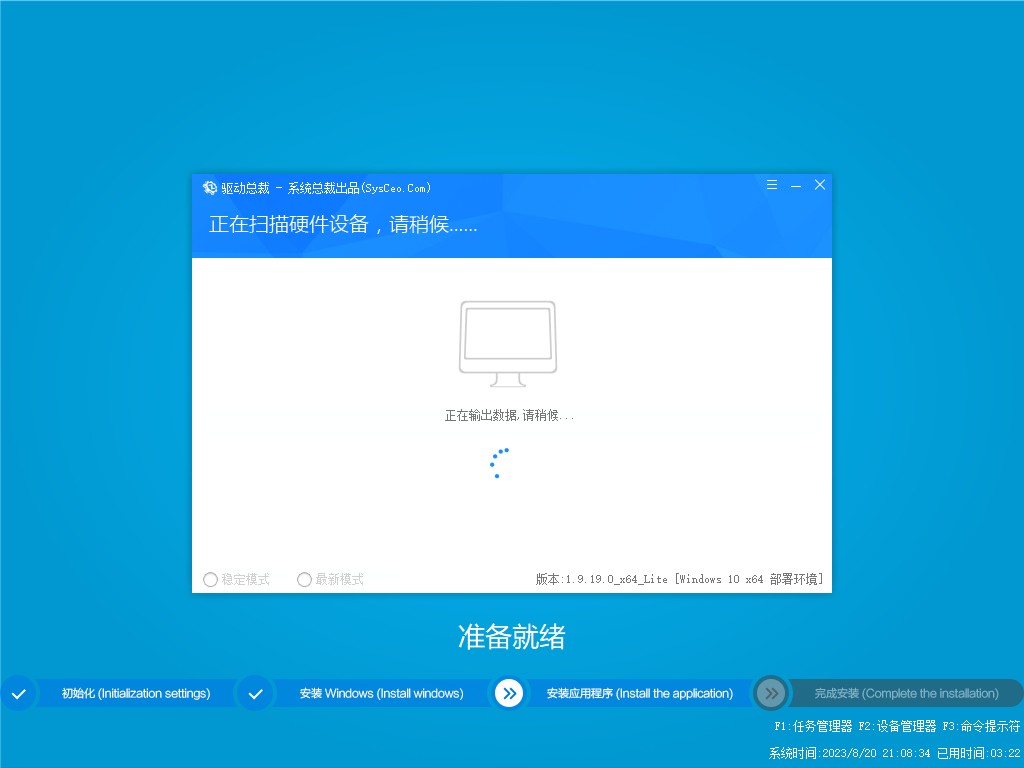
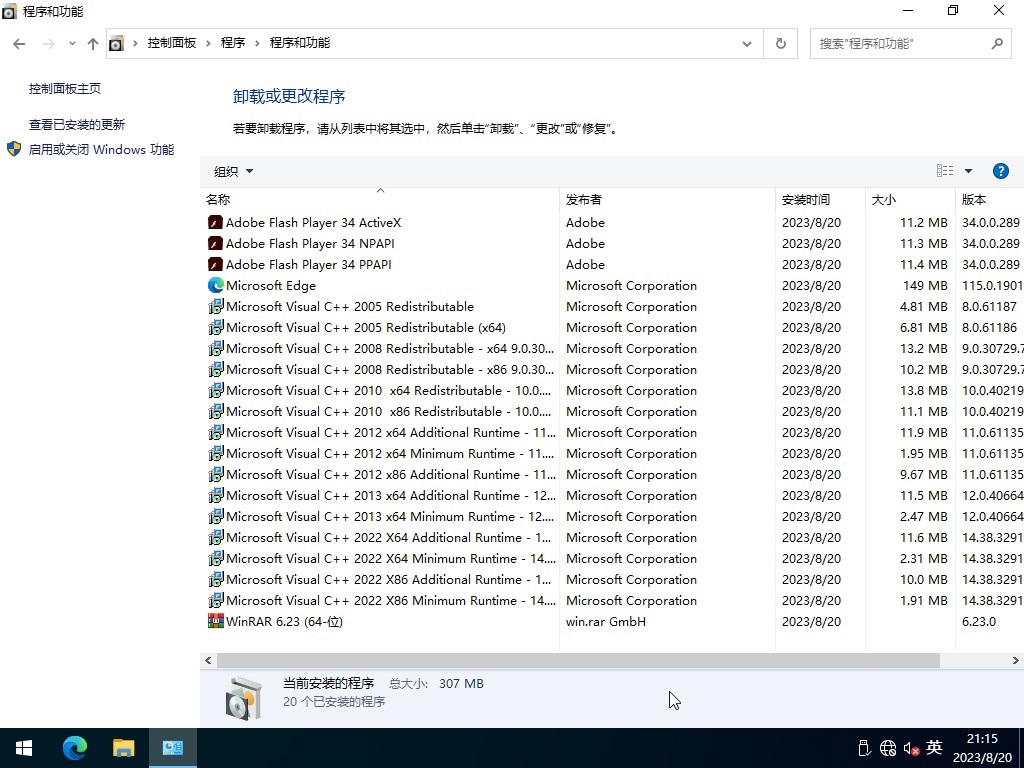
一、更新情况
更新-系统补丁至2023年08月
更新-系统版本 19045.3324
更新-Edge浏览器 115.0.1901.200
更新-WinRAR 6.23为官方版
屏蔽-U盘启动工具广告
修正-部署有一定几率出现文件丢失的情况
更新-最新的离线驱动包
二、集成软件
集成 NET Framework 3.5&4.8
集成 WinRAR 6.23
集成 系统自带的应用商店
未装其他第三方软件
三、安装教程(推荐第二种方法)
第一种方法、一键安装系统是有前提的,就是原来的系统可以正常进入,如果原来的已经进不去了就只有用下面的U盘安装方法,大家可以先看下视频,再查看详细的视频图文说明(一键重装系统)。
第二种方法、U盘重装系统,这就是现在最主流的安装方法,电脑店用的都是这样方法,这个会了电脑重装系统方面就全通了,再查看详细的视频图文教程(U盘重装系统)。

四、常见问题
问:下载速度太慢怎么办?
答:因为本站坚持提供纯净的软件,非营利性,所以没有能力支撑下载服务器的费用,只能放到各大网盘下载,一般请优先选择123云盘和天翼云盘下载(基本有5M/s以上速度),百度网盘的话没有会员还是不要用了。
问:安装好后为什么截图不一样,被安装了好多垃圾软件。
答:这是使用的第三方安装工具捆绑所为,慎用XX桃、XX菜、uXX之类的工具,因第三方安装工具或不明PE导致不明软件捆绑、默认主页被修改或锁定、向系统导入不明内容等情况不在我们的可控范围,请注意使用工具与PE,如有疑问可随时联系作者协助解决。(联系方式在关于本站下),这里推荐使用的爱纯净的PE工具,也可以使用微PE和优启通。
五、系统特色
1、本系统使用微软正式发布的Win10 22H2 专业版精简优化,无人值守自动安装。
2、本系统安装完成后使用administrator账户直接登录系统,无需手动设置账号。
3、本系统使用离线驱动包自动安装,支持自动更新。
4、本系统完全自动安装,自动激活,方便快捷。
5、本系统已经更新到最新的补丁。
6、本系统自动识别驱动,自动安装,不用操心。
7、本系统支持SSD固态硬盘4K对齐。
8、本系统通过最新的精简方法精简系统,让系统小巧的同时保证稳定性。
9、运行稳定,兼容性好
六、免责条款
本系统仅为个人学习和演示Ghost快速部署技术,作者不承担任何技术及版权问题;非法传播或用于商业用途,自负法律责任。请在下载后24小时内删除,如果您觉得满意,请支持购买正版。
七、文件MD5码((GHO版本需解压,如果解压失败,可以更新一下WinRAR软件))
文件: Win10x64_Pro_22H2_0821.GHO(GHO格式MD5,需要解压出来检测里面的GHO文件)
大小: 8029644203 字节
MD5: A55CC8F5F27295031A05E05BF3A5AF2E
SHA1: 5FF2193AA6614BA5C0D5BB83A1E0406CB5F8424F
CRC32: C3AD9DB4
文件: Win10x64_Pro_22H2_0821.esd(ESD格式MD5,无需解压)
大小: 6401059462 字节
MD5: 50EC230977C0B0A59873C3FE386E748A
SHA1: 4A2C1449DFD3AC03947C155DD23FCA7715BD353B
CRC32: 7390D06C
温馨提示:下载完后请校验一下MD5值(MD5校验工具下载),以防止大文件因传输时损坏引起安装失败!如何校验MD5?
八、Win10右下角显示星期几的方法
第一步:首先鼠标右键单击win10系统桌面左下角的【开始】按钮,在弹出的右键菜单中选择【控制面板】选项。
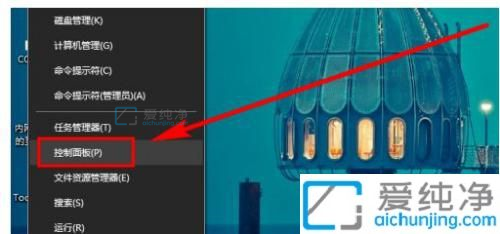
第二步:在打开的win10系统控制面板窗口中,选择【更改日期、时间或数字格式】选项。
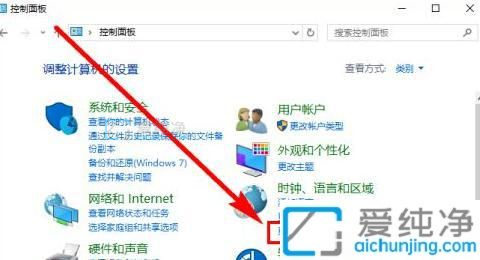
第三步:在弹出的窗口中,选择【区域】选项最下面的【其它设置】选项。
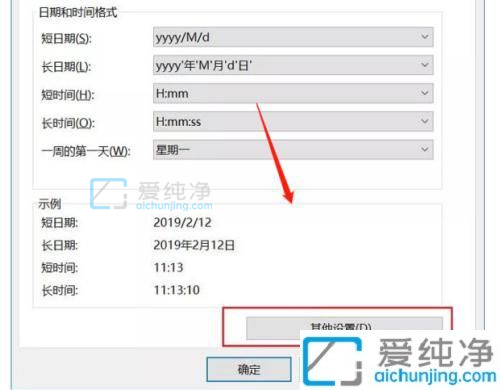
第四步:在自定义格式界面中点击上面的【日期】选项卡。
第五步:在打开的日期选项卡里面,将【短日期】格式后面加上“/dddd”(注意,是4个d字母),然后点击【应用】。
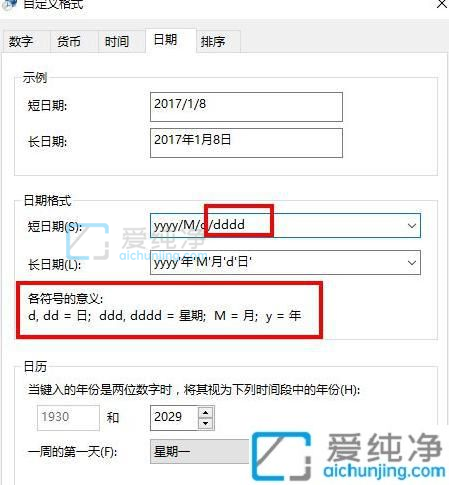
第六步:回到win10系统桌面上就可以看到设置后的Win10电脑时间显示星期效果。
第七步:也可以在【短日期】格式后面加上“/ddd”(注意,这次是3个d字母),然后点击【应用】。
第八步:即可看到设置后的Win10日历显示星期几效果。
| 留言与评论(共有 条评论) |